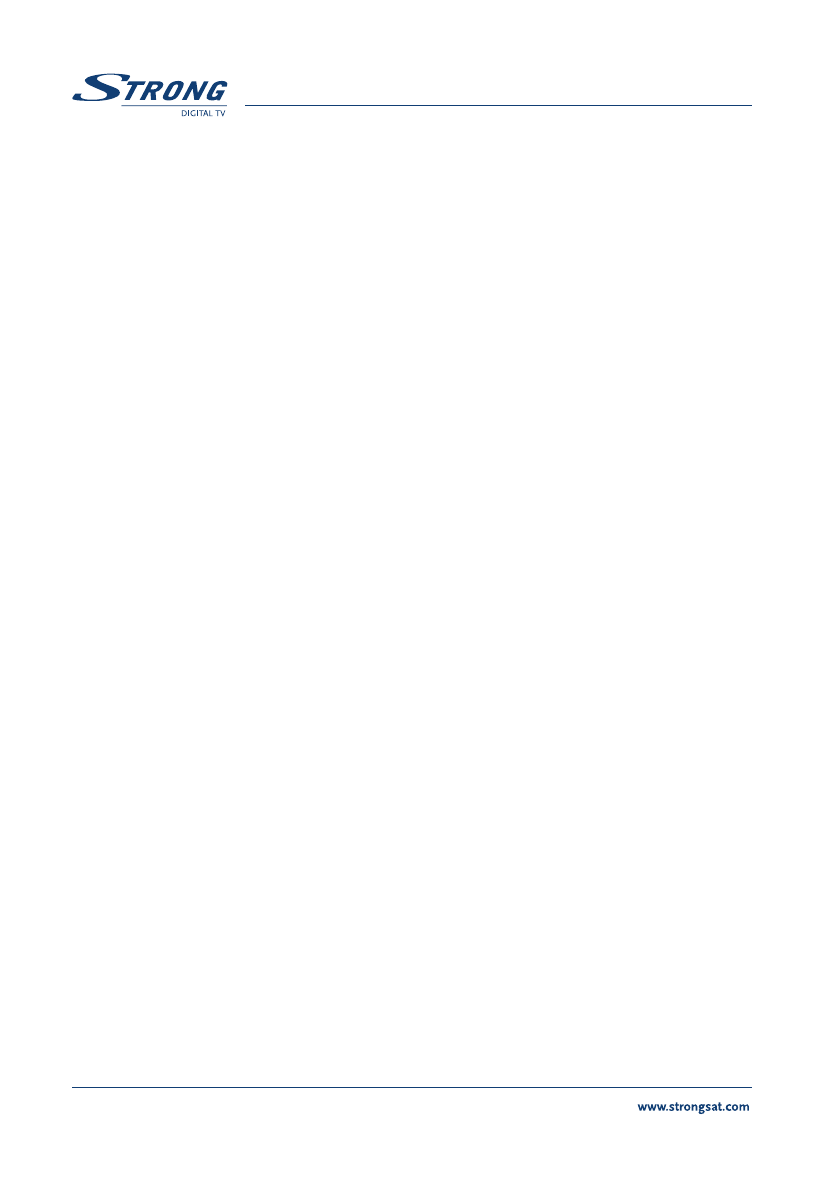PART 2 • Deutsch
36
Einstellung von Favoriten (bevorzugte) Programmen aus der Programmliste:
Sie können eine Liste von Favoriten Programmen der aktuellen TV/Radio Programmliste
zusammenstellen <Screen 18>. Um Ihre Favoriten Programme zusammenzustellen,
beachten Sie bitte folgende Schritte:
1. Drücken Sie die Menu Taste.
2. Benutzen Sie die Tasten AUF/AB, um den Menüpunkt „Sender organisieren“ zu
aktivieren und drücken Sie die Taste OK.
3. Drücken Sie die grüne Taste (FAV) um in den Modus “Favoriten organisieren“ zu
wechseln. (siehe Umschlag Screen 2).
4. Die standardmäßig eingestellten Favoritenlisten sind benannt nach: „Film“,
„Nachrichten“, „Sport“, und „Musik“.
5. Benutzen Sie die Taste AUF/AB oder P+/P-, wählen Sie einen Sender und drücken
Sie die farbige Taste die der Klassifizierung des Senders entspricht. Als Beispiel:
Wenn Sie die rote (Film) Taste drücken, ist der Kanal als „Film“ in der
Favoritenliste eingestellt. Ein rotes Herz erscheint hinter dem Programmnamen.
Wenn Sie die rote Taste wieder drücken, wird der ausgewählte Kanal von der
Film Favoritenliste abgewählt. (siehe Umschlag Screen 4).
6. Ein Kanal kann auch in mehreren Favoritenlisten abgespeichert werden. Sie können
ausgewählte Favoriten-Programme im “Favoriten organisieren” ändern.
7. Drücken Sie die Taste BACK, bis Sie wieder im Hauptmenü sind.
Sie können die von Ihnen ausgewählten Favoriten anzeigen, während Sie TV sehen oder
Radio hören, in dem Sie die Taste FAV drücken.
Überarbeiten von Kanälen der Programmliste:
Sie können den Programmnamen ändern, einen Kanal sperren und die Sender Sprung-
Funktion ändern.
Ändern eines Programmnamens:
Um einen Programmnamen zu ändern, befolgen Sie bitte folgende Schritte:
1. Drücken Sie die Taste Menu.
2. Benutzen Sie die AUF/AB Tasten, wählen Sie “Sender organisieren” und drücken
Sie die Taste OK.
3. Benutzen Sie die AUF/AB Tasten oder P+/P-, um einen Kanal auszuwählen.
4. Drücken Sie die gelbe Taste (Editieren). (siehe Umschlag Screen 2 und Screen 5)
5. Drücken Sie die Taste OK und ein Tastaturfeld erscheint auf dem Bildschirm.
(siehe Umschlag Screen 6).